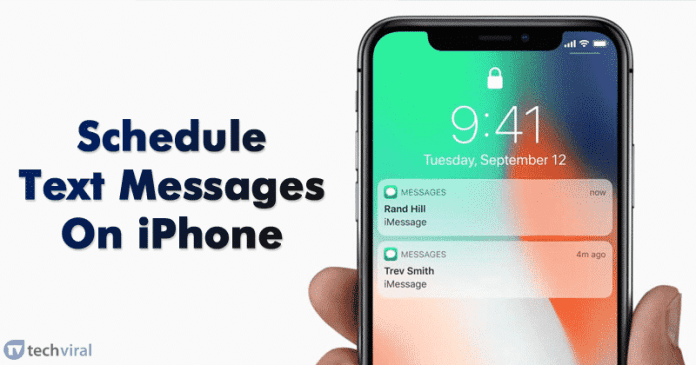
Εάν χρησιμοποιούσατε το iPhone, τότε ίσως γνωρίζετε ότι δεν υπάρχει επιλογή προγραμματισμού μηνυμάτων. Λοιπόν, η δυνατότητα προγραμματισμού της αποστολής μηνυμάτων κειμένου ήταν από καιρό επιθυμητή, αλλά η δυνατότητα δεν έχει φτάσει ακόμη στο iOS.
Μερικές φορές, είναι καλό να προγραμματίζουμε μηνύματα κειμένου γιατί μπορεί να κάνει τη ζωή μας πιο εύκολη. Προγραμματίζοντας ένα μήνυμα κειμένου, μπορείτε να βεβαιωθείτε ότι δεν θα ξεχάσετε ποτέ τα γενέθλια ή άλλες ευχές.
Πώς να προγραμματίσετε τα μηνύματα κειμένου στο iPhone
Έτσι, σε αυτό το άρθρο, αποφασίσαμε να μοιραστούμε δύο καλύτερες μεθόδους προγραμματισμού μηνυμάτων κειμένου στο iPhone. Λοιπόν, ας δούμε πώς να προγραμματίζετε μηνύματα κειμένου στο iPhone.
1. Χρήση AutoSender – Auto Text Later
AutoSender – Το Auto Text Later είναι μια από τις καλύτερες εφαρμογές iPhone για προγραμματισμό μηνυμάτων κειμένου. Το υπέροχο με το AutoSender – Auto Text Later είναι ότι επιτρέπει στους χρήστες να δημιουργήσουν μια ομάδα επαφών-στόχων. Έτσι, μπορείτε να επιλέξετε αυτόματα αυτές τις επαφές για αποστολή μηνυμάτων κειμένου ή εικονομηνυμάτων.
Βήμα 1. Πρώτα απ ‘όλα, κάντε λήψη και εγκατάσταση AutoSender – Αυτόματο κείμενο αργότερα στη συσκευή σας iOS από το App Store. Μόλις τελειώσετε ανοίξτε την εφαρμογή.
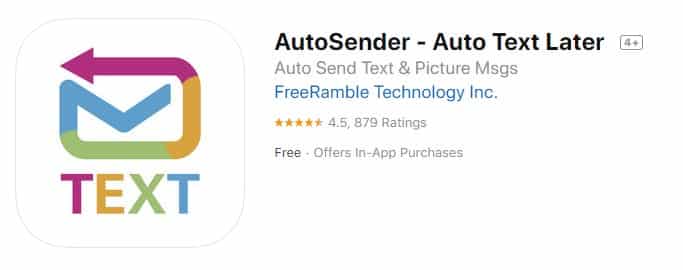
Βήμα 2. Τώρα πατήστε «Δημιουργία μηνύματος» και μετά συμπληρώστε τα στοιχεία του μηνύματος. Για ένα χρονοδιάγραμμα, επιλέξτε το ‘Once’ και μετά συμπληρώστε το μήνυμα, την ημερομηνία και την ώρα. Μπορείτε επίσης να προσθέσετε πολλές επαφές. Μόλις τελειώσετε, πατήστε το κουμπί «Προγραμματισμός».
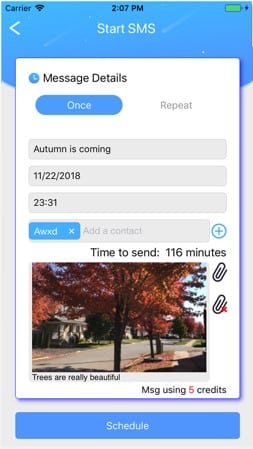
Βήμα 3. Εάν θέλετε να ρυθμίσετε επαναλαμβανόμενα μηνύματα, επιλέξτε «Επανάληψη» και μετά επιλέξτε τη συχνότητα.
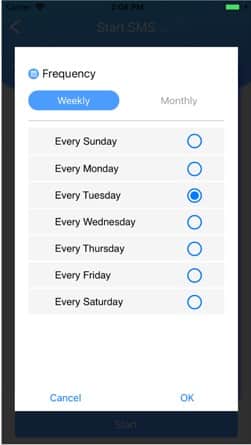
Βήμα 4. Μόλις τελειώσετε, θα μπορείτε να δείτε το προγραμματισμένο μήνυμα. Μπορείτε επίσης να προσαρμόσετε τα προγραμματισμένα μηνύματα.
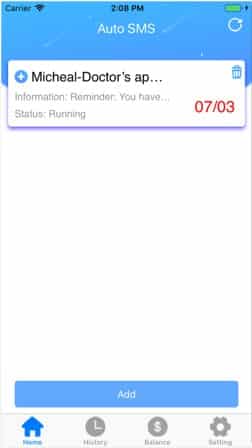
Αυτό ήταν, τελειώσατε! Αυτός είναι ο τρόπος με τον οποίο μπορείτε να χρησιμοποιήσετε το AutoSender – Auto Text Later για να προγραμματίσετε μηνύματα κειμένου στο iPhone.
Χρήση προγραμματισμένης εφαρμογής
Η προγραμματισμένη εφαρμογή για iOS είναι μια άλλη καλύτερη εφαρμογή iPhone για τον προγραμματισμό γραπτών μηνυμάτων κειμένου. Το υπέροχο με την Προγραμματισμένη εφαρμογή είναι ότι επιτρέπει στους χρήστες να προγραμματίζουν αυτόματα μηνύματα κειμένου μέσω SMS/iMessage και email. Όχι μόνο αυτό, αλλά η Προγραμματισμένη εφαρμογή επιτρέπει επίσης στους χρήστες να προγραμματίσουν μια υπενθύμιση για τις κύριες εφαρμογές αγγελιοφόρων. Δείτε πώς μπορείτε να χρησιμοποιήσετε την Προγραμματισμένη εφαρμογή για να προγραμματίσετε μηνύματα κειμένου.
Βήμα 1. Πρώτα απ ‘όλα, πραγματοποιήστε λήψη και εγκατάσταση του Προγραμματισμένη εφαρμογή στη συσκευή σας iOS.
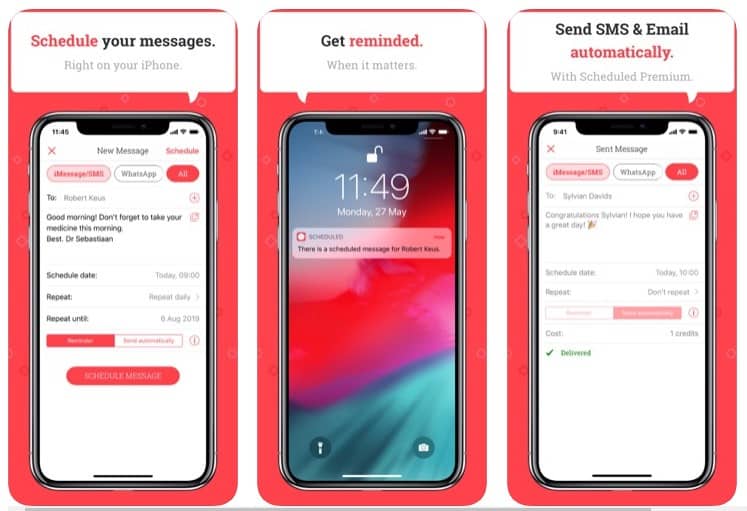
Βήμα 2. Στη συνέχεια, ανοίξτε την εφαρμογή και μετά πατήστε το κουμπί «Δημιουργία μηνύματος».
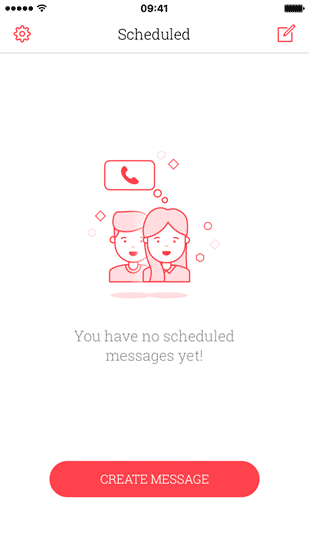
Βήμα 3. Στο επόμενο βήμα, πατήστε το κουμπί «Επιλογή παραλήπτη» και, στη συνέχεια, επιλέξτε τις επαφές. Τώρα πληκτρολογήστε το μήνυμα.
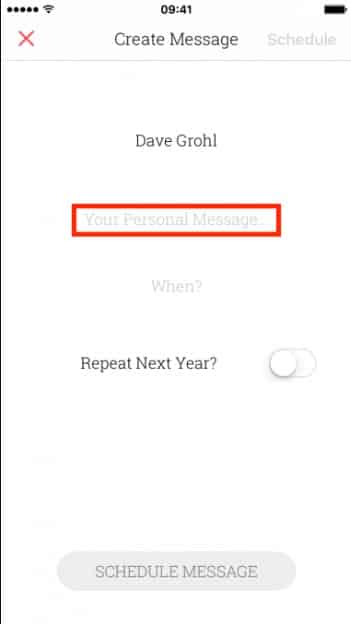
Βήμα 4. Τώρα πατήστε στο κουμπί Προγραμματισμός ημερομηνίας και θα εμφανιστεί μια κύλιση ημερομηνίας και ώρας. Επιλέξτε την ημερομηνία και την ώρα και μετά πατήστε «Προγραμματισμός μηνύματος»
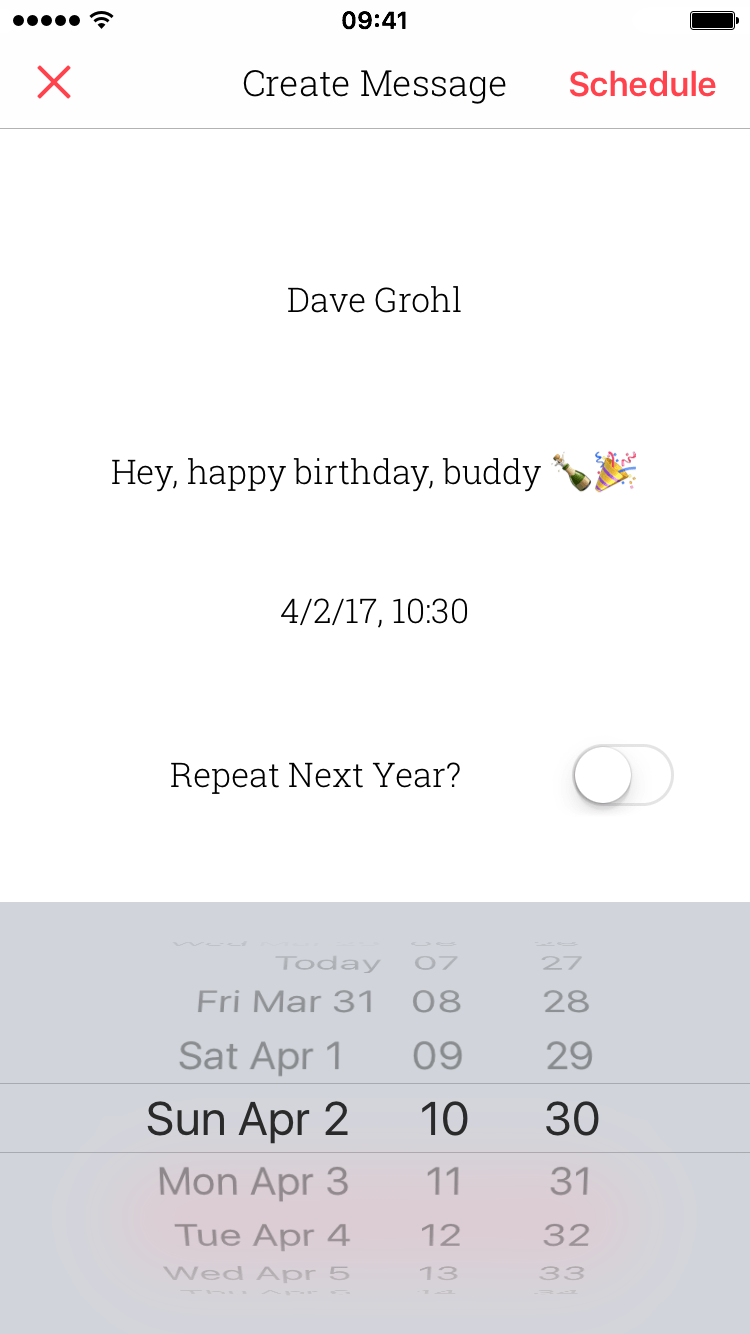
Αυτό ήταν, τελειώσατε! Το μήνυμα θα σταλεί την προγραμματισμένη ημερομηνία. Αυτός είναι ο τρόπος με τον οποίο μπορείτε να χρησιμοποιήσετε την Προγραμματισμένη εφαρμογή για να προγραμματίσετε μηνύματα κειμένου στο iPhone.
Έτσι, παραπάνω είναι όλα σχετικά με το πώς να προγραμματίσετε μηνύματα κειμένου στο iPhone. Ελπίζω αυτό το άρθρο να σας βοήθησε! Μοιραστείτε το και με τους φίλους σας. Εάν γνωρίζετε άλλες μεθόδους προγραμματισμού SMS στο iPhone, ενημερώστε μας στο πλαίσιο σχολίων παρακάτω.